本教程适用于Windows Server 2008、2012、2016、2019服务器操作系统
Windows10的:1909 1903 1809 1803及以下的版本
Windows电脑设置空密码风险很大,设置了密码每次登录都要输入密码,很多人觉得每次需要输入麻烦,那有没有办法可以设置自动密码登录呢?
1.运行 (Win键+r键)-> 输入代码: netplwiz 后点 确定
2.选择要自动登录的账户(这里选择的用户是 Administrator,每个人的计算机用户可能会不一样,选择自己需要自动登录的用户名)取消勾选要使用本计算机,用户必须输入用户名和密码。 点确定 后弹出 [自动登录] 对话框,在密码+确认密码那里输入登录密码(这里的登录密码就是自己设置的 Windows用户登录密码)后点确定 ,重启电脑就会自动登录#Win10的用户一般不是Administrator,一般为用户自己取的用户名
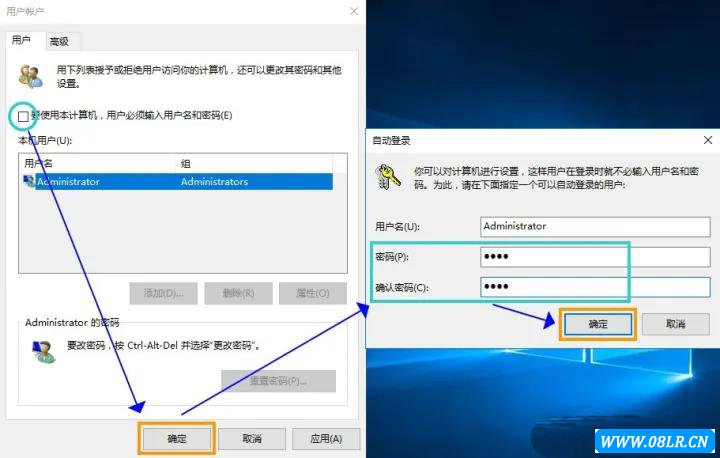
Windows 10新版本21h1 20h2 2004等版本已经不能用上面的方法了。
我们可以用下面的 注册表 方法设置自动登录:打开 记事本 或者其它文件编辑软件,把下面 代码 复制到记事本里
Windows Registry Editor Version 5.00
[HKEY_LOCAL_MACHINE\SOFTWARE\Microsoft\Windows NT\CurrentVersion\Winlogon]
"DefaultUserName"="这里输入你的用户名"
"AutoAdminLogon"="1"
"DefaultPassword"="这里输入你的用户密码"
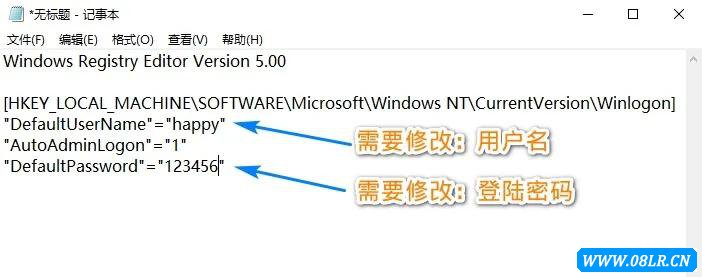
记事本点 文件 -> 另存为 。在另存为对话框里,保存文件名:自动登陆.reg #注意一定要输入.reg #.reg是注册表文件 然后点 保存
双击 自动登陆选 是,再弹出一个对话框选是
重启电脑可以看到自动登录的效果
| 
